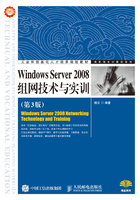
1.1 项目基础知识
基于微软NT技术构建的操作系统现在已经发展了5代:Windows NT Server、Windows 2000 Server、Windows Server 2003和Windows Server 2008/2012。Windows Server 2008继承了微软产品一贯的易用性。
1.1.1 Windows Server 2008新特性
Windows Server 2008是微软服务器操作系统的名称,Windows Server 2008在进行开发及测试时的代号为“Windows Server Longhorn”。
据专家测试结果显示,Windows Server 2008的传输速度比Widows Server 2003快45倍,这只是Windows Sewer 2008功能强大的一个体现。Windows Server 2008保留了Windows Server 2003的所有优点,同时还引进了多项新技术,如虚拟化应用、网络负载均衡、网络安全服务等,主要表现在以下几个方面。
1. 虚拟化
虚拟化技术已成为目前网络技术发展的一个重要方向。Windows Server 2008引进的Hyper-V虚拟化技术,可以让用户整合服务器以便更有效地使用硬件,增强了终端机服务(TS)功能。利用虚拟化技术,客户端无需单独购买软件就能将服务器角色虚拟化,能够在单个计算机中部署多个系统。
硬件式虚拟化技术可完成高需求工作负载的任务。
2. 服务器核心(Server Core)
Windows Server 2008具备的Server Core功能,使它成为一个不包含服务器图形用户界面的操作系统。和Linux操作系统一样,它只安装必要的服务和应用程序,只提供基本的服务器功能,由于服务器上安装和运行的程序和组件较少,暴露在网络上的攻击面也较少,因此更安全。
3. IIS 7.0
IIS 7.0与Windows Server 2008绑定在一起,相对于IIS 6.0而言是最具飞跃性的升级产品。IIS 7.0在安全性和全面执行方面都有重大的改进,如Web站点的管理权限更加细化了,可以将各种操作权限委派给指定管理员,极大地优化了网络管理。
4. 只读域控制器(RODC)
只读域控制器(RODC)是一种新型的域控制器,主要在分支环境中进行部署。通过RODC,可以降低在无法保证物理安全的远程位置(如分支机构)中部署域控制器的风险。
除账户密码外,RODC可以驻留可写域控制器驻留的所有Active Directory域服务(AD DS)对象和属性。不过,客户端无法将更改直接写入RODC。由于更改不能直接写入RODC,因此不会发生本地更改,作为复制伙伴的可写域控制器不必从RODC导入更改。管理员角色分离指定可将任何域用户委派为RODC的本地管理员,而无需授予该用户对域本身或其他域控制器的任何用户权限。
5. 网络访问保护(NAP)
网络访问保护(NAP)可允许网络管理员自定义网络访问策略,并限制不符合这些要求的计算机访问网络,或者立即对其进行修补以使其符合要求。NAP强制执行管理员定义的正常运行策略,这些策略包括连接网络的计算机的软件要求、安全更新要求和所需的配置设置等内容。
NAP强制实现方法包括Internet协议安全(IPsec)强制、802.1X强制、用于路由和远程访问的虚拟专用网络(VPN)强制及动态主机配置协议(DHCP)强制。它支持4种网络访问技术,与NAP结合使用来强制实现正常运行策略。
6. Windows防火墙高级安全功能
Windows Server 2008中的防火墙可以依据其配制和当前运行的应用程序来允许或阻止网络通信,从而保护网络免遭恶意用户或程序的入侵。防火墙的这种功能是双向的,可以同时对传入和传出的通信进行拦截。在Windows Server 2008已经配置了系统防火墙专用的MMC控制台单元,可以通过远程桌面或终端服务等实现远程管理和配置。
7. BitLocker驱动器加密
BitLocker驱动器加密是Windows Server 2008的一个重要的新功能,它可以保护服务器、工作站和移动计算机。BitLocker可对磁盘驱动器的内容加密或运行其他软件工具绕过文件和系统保护,或者对存储在受保护驱动器上的文件进行脱机查看。
8. 下一代加密技术(Cryptography Next Generation,CNG)
下一代加密技术提供了灵活的加密开发平台,允许IT专业人员在与加密相关的应用程序如Active Directory证书服务(ADCS)、安全套接层(SSL)和Internet协议安全(IPSec)中创建、更新和使用自定义加密算法。
9. 增强的终端服务
终端服务包含新增的核心功能,改善了最终用户连接到Windows Server 2008终端服务器时的体验。TS RemoteApp能允许远程用户访问在本地电脑硬盘上运行的应用程序。这些应用程序能够通过网络入口进行访问或者直接通过双击本地电脑上配置的快捷图标进入。终端服务安全网关通过HTTPS的通道,因此用户不需要使用虚拟个人网络就能通过互联网安全使用RemoteApp,本地的打印系统也得到了很大程度的简化。
10. 服务器管理器
服务器管理器是一个新功能,将Windows Server 2003的许多功能替换合并在了一起,如“管理您的服务器”“配置您的服务器”“添加或删除Windows组件”和“计算机管理”等,使得管理更加方便。
1.1.2 Windows Server 2008版本
Windows Server 2008操作系统发行版本主要有9个,即Windows Server 2008标准版、Windows Server 2008企业版、Windows Server 2008数据中心版、Windows Web Server 2008、Windows Server 2008安腾版、Windows Server 2008标准版(无Hyper-V)、Windows Server 2008企业版(无Hyper-V)、Windows Server 2008数据中心版(无Hyper-V)和Windows HPC Server 2008。除安腾版只有64位版本外,其余8个Windows Server 2008都包含32位和64位两个版本。
1. Windows Server 2008标准版
Windows Server 2008标准版是最稳固的Windows Server操作系统,内建了强化Web和虚拟化功能,是专为增加服务器基础架构的可靠性和弹性而设计的,可节省时间并降低成本。它包含功能强大的工具,拥有更佳的服务器控制能力,可简化设定和管理工作,而且增强的安全性功能可以强化操作系统,协助保护数据和网络,为企业提供扎实且可高度信赖的基础服务架构。
Windows Server 2008标准版最大可支持4路处理器,x86版最大可支持4GB内存,而64位版最大可支持64GB内存。
2. Windows Server 2008企业版
Windows Server 2008企业版是为满足各种规模的企业的一般用途而设计的,可以部署业务关键性的应用程序。其所具备的丛集和热新增(Hot-Add)处理器功能可协助改善可用性,而整合的身份识别管理功能可协助改善安全性,利用虚拟化授权权限整合应用程序则可减少基础架构的成本,因此Windows Server 2008能提供高度动态、可扩充的IT基础架构。
Windows Server 2008企业版在功能类型上与标准版基本相同,只是支持更高硬件系统,同时具有更加优良的可伸缩性和可用性,并且添加了企业技术,如Failover Clustering与活动目录联合服务等。
Windows Server 2008企业版最大可支持8路处理器,x86版最大可支持64GB内存,而64位版最大可支持2TB内存。
3. Windows Server 2008数据中心版
Windows Server 2008数据中心版是为运行企业和任务所倚重的应用程序而设计的,可在小型和大型服务器上部署具业务关键性的应用程序及大规模的虚拟化。其所具备的丛集和动态硬件分割功能,可改善可用性、支持虚拟化授权权限整合而成的应用程序,从而减少基础架构的成本。另外,Windows Server 2008数据中心版还可以提供无限量的虚拟镜像应用。
Windows Server 2008 x86数据中心版最大可支持32路处理器和64GB内存,而64位版最大可支持64路处理器和2TB内存。
4. Windows Web Server 2008
Windows Web Server 2008专门为单一用途Web服务器而设计,它建立在Web基础架构功能之上,整合了重新设计架构的IIS 7.0、ASP.NET和Microsoft.NET Framework,以便快速部署网页、网站、Web应用程序和Web服务。
Windows Web Server 2008最大可支持4路处理器,x86版最大可支持4GB内存,而64位版最大可支持32GB内存。
5. Windows Server 2008安腾版
Windows Server 2008安腾版是为Intel Itanium64位处理器而设计,针对大型数据库、各种企业的自定义应用程序进行优化,可提供高可用性和扩充性,能符合高要求且具关键性的解决方案之需求。
Windows Server 2008安腾版最大可支持64路处理器和2TB内存。
6. Windows HPC Server 2008
Windows HPC Server 2008具备高效能运算(HPC)特性,可以建立高生产力的HPC环境。由于其建立于Windows Server 2008 64位技术之上,因此,可有效地扩充至数以千计的处理核心,并可提供管理控制台,协助管理员主动监督和维护系统健康状况及稳定性。其所具备的互操作性和弹性工作流程,可使Windows和Linux的HPC平台间进行整合,亦可支持批次作业及服务导向架构(SOA)工作负载,而生产力的增强、效能的可扩充及操作简单等特色,则可使Windows HPC Server 2008成为同级中最佳的Windows环境。
1.1.3 Windows Server 2008 R2系统和硬件设备要求
Windows Server 2008 R2版本共有6个:基础版、标准版、企业版、数据中心版、Web版和安腾版。每个版本都提供了关键功能,用于支撑各种规模的业务和IT需求,如表1-1所示。
表1-1 Windows Server 2008 R2各版本提供的关键功能

其中,Windows Server 2008 R2企业版包含了Windows Server R2所有重要功能,本书中所有项目的部署与配置均使用此版本。
Windows Server 2008 R2对计算机硬件配置有一定要求,其最低硬件配置需求如表1-2所示。值得注意的是,硬件的配置是根据实际需求和安装功能、应用的负荷决定的,所以前期规划出服务器的使用环境是很有必要的。
表1-2 Windows Server 2008 R2的最低硬件配置需求

1.1.4 制订安装配置计划
为了保证网络的稳定运行,在将计算机安装或升级到Windows Server 2008之前,需要在实验环境下全面测试操作系统,并且要有一个清晰、文档化的过程。这个文档化的过程就是配置计划。
首先是关于目前的基础设施和环境的信息、公司组织的方式和网络详细描述,包括协议、寻址和到外部网络的连接(例如局域网之间的连接和Internet的连接)。此外,配置计划应该标识出在用户环境下使用的,但可能受Windows Server 2008 R2的引入而受到影响的应用程序。这些程序包括多层应用程序、基于Web的应用程序和将要运行在Windows Server 2008 R2计算机上的所有组件。一旦确定需要的各个组件,配置计划就应该记录安装的具体特征,包括测试环境的规格说明、将要被配置的服务器的数目和实施顺序等。
最后作为应急预案,配置计划还应该包括发生错误时需要采取的步骤。制定偶然事件处理方案来解决潜在的配置问题是计划阶段最重要的方面之一。很多IT公司都有维护灾难恢复计划,这个计划标识了具体步骤,以备在将来的自然灾害事件中恢复服务器,并且这是存放当前的硬件平台、应用程序版本相关信息的好地方,也是重要商业数据存放的地方。
1.1.5 Windows Server 2008的安装方式
Windows Server 2008有多种安装方式,分别适用于不同的环境,选择合适的安装方式可以提高工作效率。除了常规的使用DVD启动安装方式以外,还有升级安装、远程安装及Server Core安装。
1. 全新安装
使用DVD启动服务器并进行全新安装,这是最基本的方法。根据提示信息适时插入Windows Server 2008安装光盘即可。
2. 升级安装
如果计算机中安装了Windows 2000 Server、Windows Server2003或Windows Server 2008等操作系统,则可以直接升级成Windows Server 2008 R2,不需要卸载原来的Windows系统而且升级后还可保留原来的配置。
在Windows状态下,将Windows Server 2008 R2安装光盘插入光驱并自动运行,会显示出“安装Windows”界面。单击“现在安装”按钮,即可启动安装向导,当进行至图1-1所示“您想进行何种类型的安装”界面时,选择“升级”,即可升级到Windows Server 2008 R2。

图1-1 升级安装
升级原则如表1-3、表1-4和表1-5所示。
表1-3 从Windows Server 2003 (SP2, R2)升级到Windows Server 2008 R2

表1-4 从Windows Server 2008 (RTM-SP1, SP2)升级到Windows Server 2008 R2

表1-5 从Windows Server 2008 (RC,IDS)升级到Windows Server 2008 R2

3. 远程安装
如果网络中已经配置了Windows部署服务,则通过网络远程安装也是一种不错的选择,但需要注意的是,采取这种安装方式必须确保计算机网卡具有PXE(预启动执行环境)芯片,支持远程启动功能。否则,就需要使用rbfg.exe程序生成启动软盘来启动计算机进行远程安装。
在利用PXE功能启动计算机的过程中,根据提示信息按下引导键(一般为“F12”键),会显示当前计算机所使用的网卡的版本等信息,并提示用户按下键盘上的“F12”键,启动网络服务引导。
4. Server Core安装
Server Core(见图1-2)是新推出的功能。确切地说,Windows Server 2008 Server Core是微软公司在Windows Server 2008推出的革命性的功能部件,是不具备图形界面的纯命令行服务器操作系统,只安装了部分应用和功能,因此会更加安全和可靠,同时降低了管理的复杂度。

图1-2 Server Core
通过RAID卡实现磁盘冗余是大多数服务器常用的存储方案,既可提高数据存储的安全性,又可以提高网络传输速度。带有RAID卡的服务器在安装和重新安装操作系统之前,往往需要配置RAID。不同品牌和型号服务器的配置方法略有不同,应注意查看服务器使用手册。对于品牌服务器而言,也可以使用随机提供的安装向导光盘引导服务器,这样,将会自动加载RAID卡和其他设备的驱动程序,并提供相应的RAID配置界面。
注意
安装Windows Server 2008时,必须在“您想将Windows安装在何处”对话框中,单击“加载驱动程序”链接,弹出图1-3所示的“选择要安装的驱动程序”对话框,为该RAID卡安装驱动程序。另外,RAID卡的设置应当在操作系统安装之前进行。如果重新设置RAID,将删除所有硬盘中的全部内容。

图1-3 加载RAID驱动程序
1.1.6 安装前的注意事项
为了保证Windows Server 2008 R2的顺利安装,在开始安装之前必须做好准备工作,如备份文件、检查系统兼容性等。
1. 切断非必要的硬件连接
如果当前计算机正与打印机、扫描仪、UPS(管理连接)等非必要外设连接,则在运行安装程序之前请将其断开,因为安装程序将自动监测连接到计算机串行端的所有设备。
2. 检查硬件和软件兼容性
为升级启动安装程序时,执行的第一个过程是检查计算机硬件和软件的兼容性。安装程序在继续执行前将显示报告。使用该报告及Relnotes.htm(位于安装光盘的\Docs文件夹)中的信息来确定在升级前是否需要更新硬件、驱动程序或软件。
3. 检查系统日志
如果在计算机中以前安装有Windows 2000/XP/2003,建议使用“事件查看器”查看系统日志寻找可能在升级期间引发问题的最新错误或重复发生的错误。
4. 备份文件
如果从其他操作系统升级至Windows Server 2008 R2,建议在升级前备份当前的文件,包括含有配置信息(例如系统状态、系统分区和启动分区)的所有内容,以及所有的用户和相关数据。建议将文件备份到各种不同的媒介,如磁带驱动器或网络上其他计算机的硬盘,尽量不要保存在本地计算机的其他非系统分区。
5. 断开网络连接
网络中可能会有病毒在传播,因此,如果不是通过网络安装操作系统,在安装之前就应拔下网线,以免新安装的系统感染上病毒。
6. 规划分区
Windows Server 2008 R2要求必须安装在NTFS格式的分区上,全新安装时直接按照默认设置格式化磁盘即可。如果是升级安装,则应预先将分区格式化成NTFS格式,并且如果系统分区的剩余空间不足32GB(基础版10GB),则无法正常升级。建议将Windows Server 2008 R2目标分区空间至少设置为40GB或更大。